
سجل المكالمات مع Truecaller دون سابق إنذار
يمكن لهواتف Android استخدام هذه الميزة على تطبيق Google للهاتف أيضًا ، لكن التطبيق يُعلم الآخرين بالتسجيل ، ومع ذلك ، لا يعلن Truecaller عن ذلك. اتبع الخطوات أدناه لتمكين الميزة وتسجيل المكالمات في Truecaller.خطوات لتمكين تسجيل المكالمات
قبل أن نذهب إلى أبعد من ذلك ، يجب أن تلاحظ أن الميزة متاحة حاليًا لمستخدمي Truecaller Beta على Android. لذا ، أولاً وقبل كل شيء ، سيتعين عليك التسجيل في البرنامج التجريبي للتطبيق من متجر Play . بعد ذلك اتبع الخطوات:1. بعد تثبيت الإصدار التجريبي من تطبيق Truecaller على هاتفك ، انتقل إلى إعدادات إمكانية الوصول.
2. هنا ، سترى "Truecaller Call Recording" ، اضغط عليها لتشغيلها.
3. عد الآن إلى التطبيق وانقر على ثلاثة خطوط أفقية في أعلى اليسار وفي القائمة ، سترى خيارًا جديدًا "تسجيلات المكالمات".
5. الآن سيتعين عليك السماح بتسجيل مكالمات Truecaller للتحكم الكامل في جهازك. اضغط على السماح أسفل النافذة المنبثقة. بعد ذلك ، انقر فوق الإعداد الآن.
7. بعد ذلك ، اقبل شروط الاستخدام ، وسيطلب الإذن للوصول إلى مساحة تخزين هاتفك لحفظ التسجيلات. تسمح له.
9. اضغط على زر التسجيل لبدء التسجيل وزر التوقف لإيقافه.
استمع إلى التسجيلات
للاستماع إلى تسجيلات مكالماتك السابقة ، يمكنك اتباع الخطوات المذكورة أدناه:
1. افتح Truecaller وانقر على زر قائمة الهامبرغر.
2. من القائمة ، انقر فوق "تسجيلات المكالمات".
3. في الصفحة التالية ، سترى جميع تسجيلاتك.
هذه هي الطريقة التي يمكنك بها تسجيل المكالمات على Android دون معرفة استخدام تطبيق Truecaller. لمزيد من هذه النصائح والحيل ، ترقبوا!

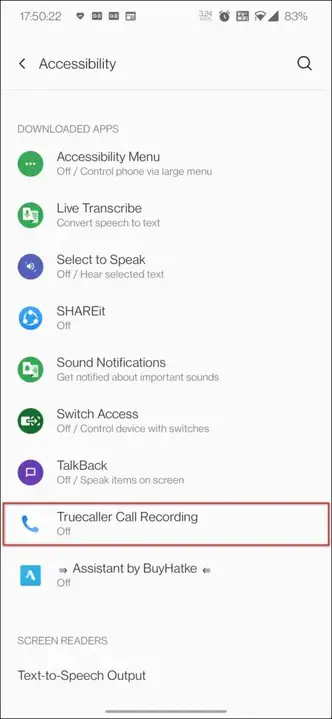
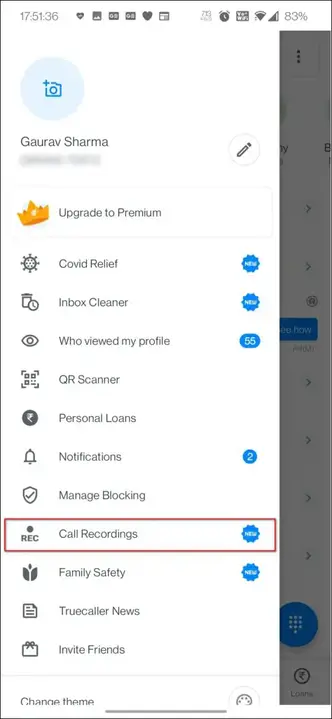
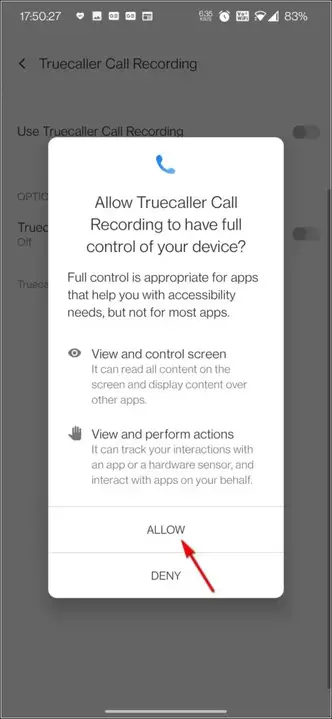
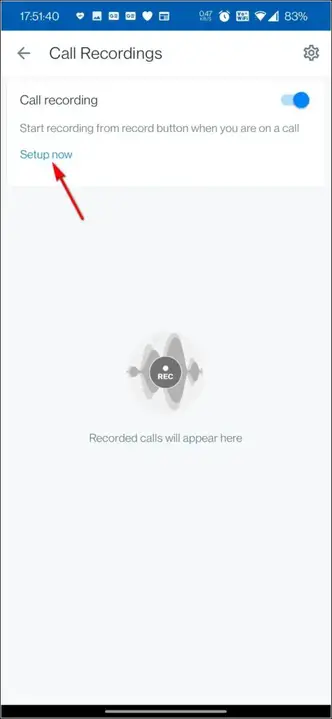
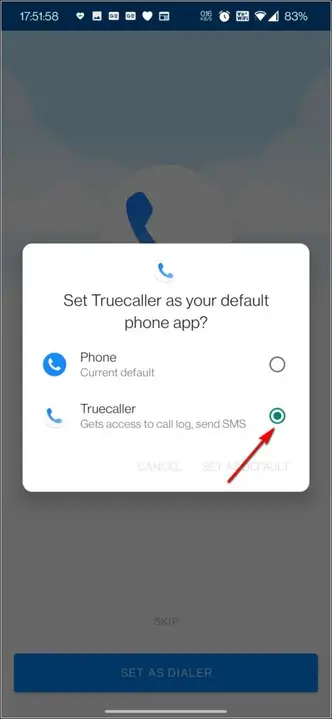
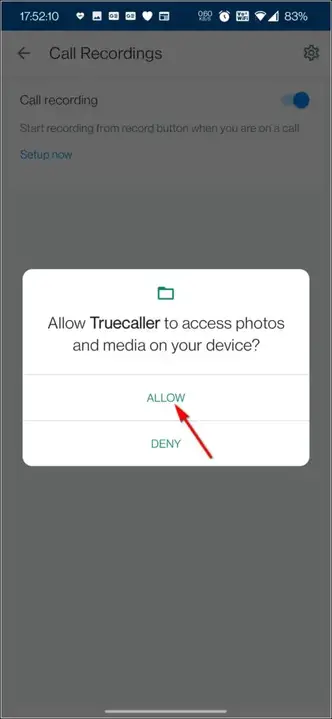
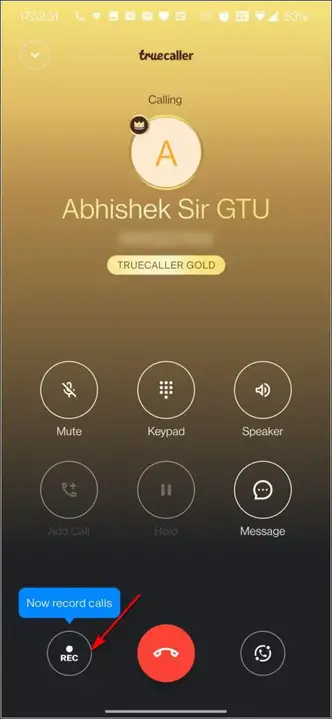
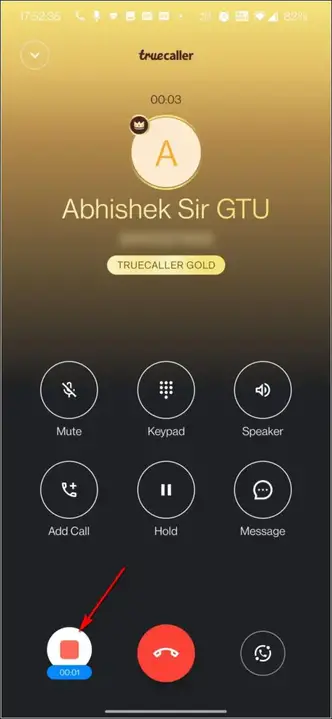
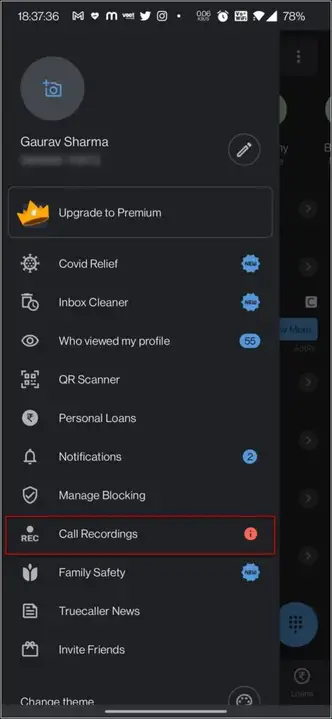
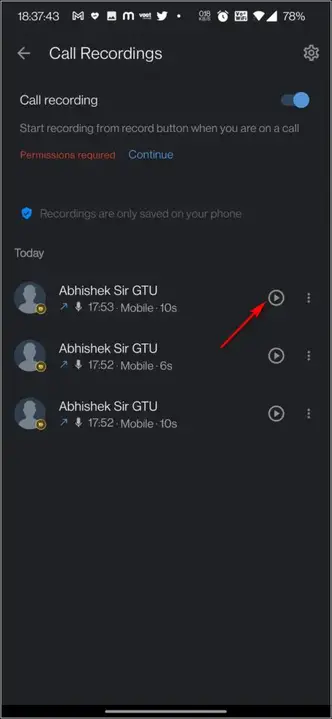
.png)